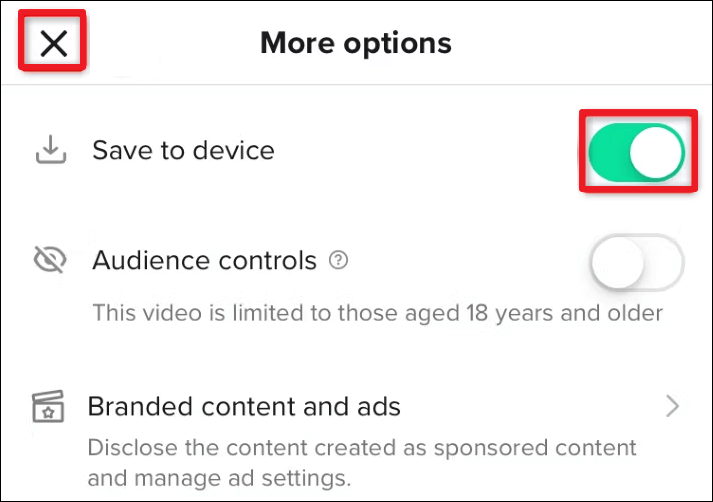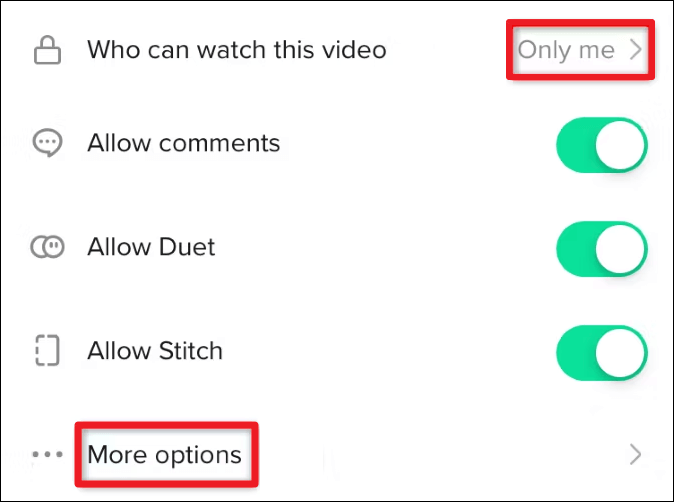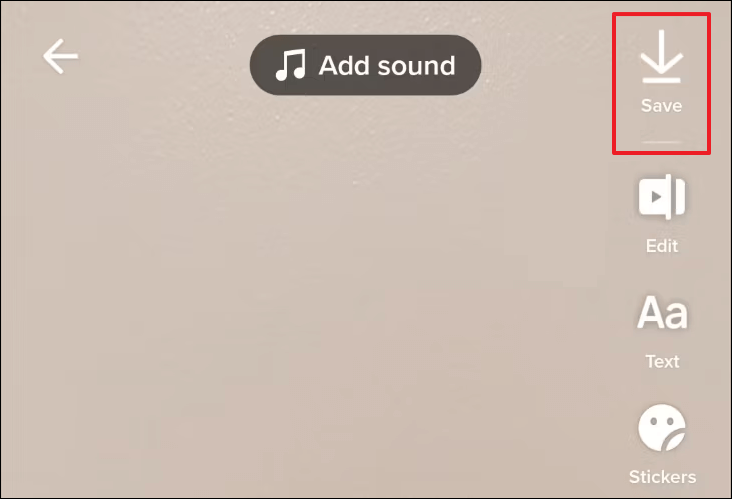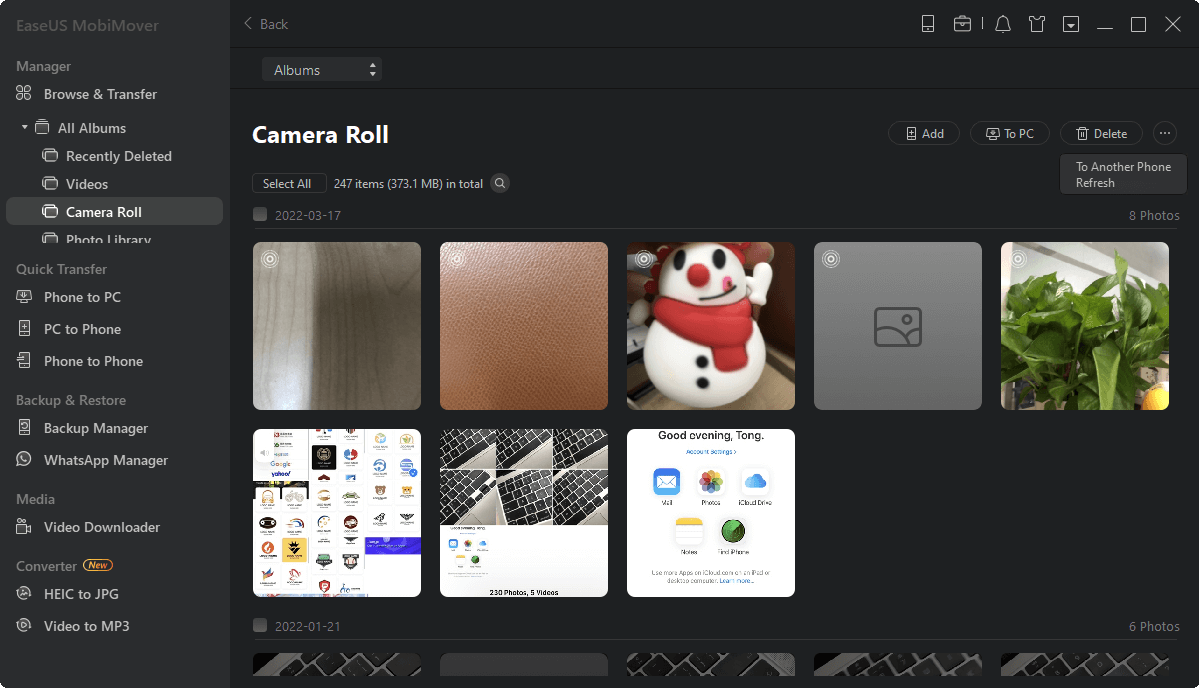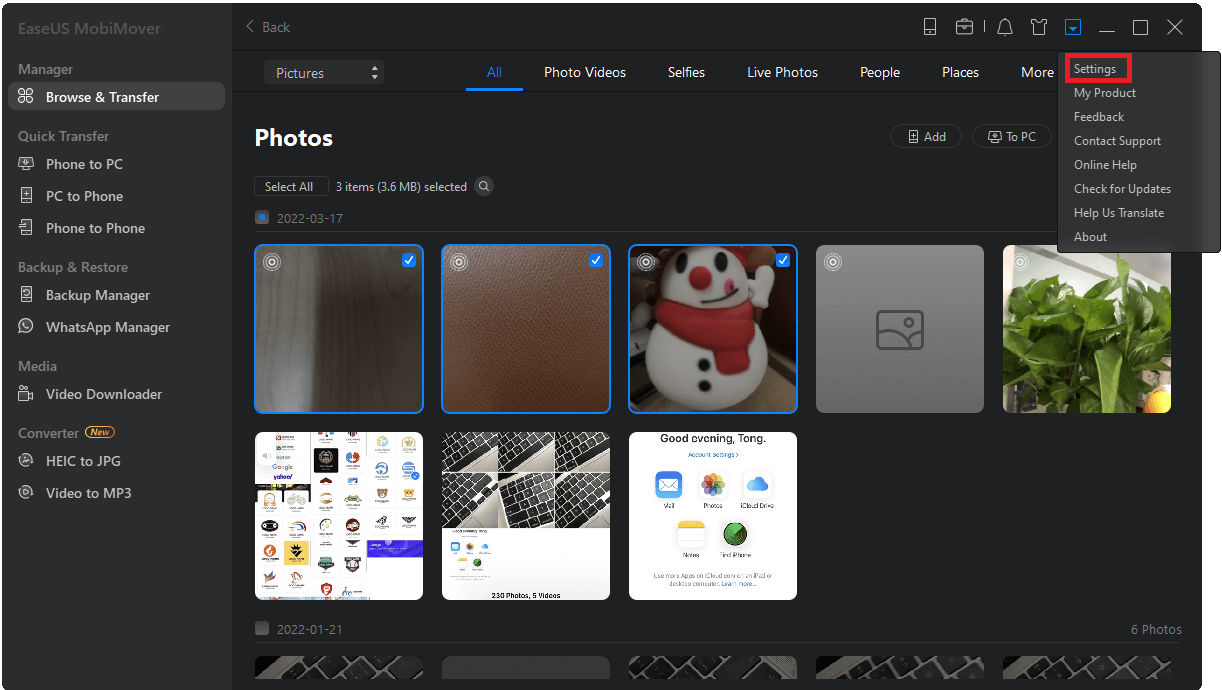Como transferir rascunhos do TikTok para iPhone/Android
Se você mudar de telefone, todos os rascunhos do TikTok não serão transferidos automaticamente para o novo telefone/iPhone Android. Além disso, depois de remover o aplicativo TikTok do telefone, os rascunhos também desaparecerão. Então, como transferir rascunhos do TikTok para outro telefone ou iPhone quando você tem um novo telefone? Não se preocupe! Neste artigo, você encontrará a melhor maneira de transferir rascunhos de vídeos do TikTok para outro celular sem perder qualidade.
Guia passo a passo para transferir rascunhos do TikTok para outro telefone
Abaixo, este guia dividirá todo o processo de transferência em cada pequena parte de ação para que você possa seguir as etapas detalhadas para transferir o rascunho do vídeo para outro dispositivo Android ou iOS. Como você está usando o TikTok, garanta uma conexão estável com a Internet e espaço suficiente no telefone Android ou iPhone de destino para armazenar os rascunhos do TikTok.
Ação 1. Localize seus rascunhos do TikTok
A primeira coisa que você precisa saber é como localizar os rascunhos no seu aplicativo TikTok. Para isso, você deve abrir seu aplicativo TikTok no seu iPhone ou Android:
Passo 1. Faça login com sua conta TikTok e toque em Eu na parte inferior para acessar o perfil.
Passo 2. Em seguida, você pode ver os rascunhos ao lado dos vídeos postados no TikTok.
Passo 3. Toque em Rascunhos: X e toda a lista de rascunhos do TikTok será revelada.
![localizar rascunhos do tiktok]()
Ação 2. Selecione e salve Dafts no rolo da câmera
A partir das instruções acima, você pode visualizar todos os seus rascunhos do TikTok no seu iPhone. Escolha o rascunho preferido que deseja transferir e toque nele. No entanto, salvar os rascunhos do TikTok no seu telefone é diferente no Android e no iOS. Siga as instruções e aprenda como baixar rascunhos do TikTok para o seu dispositivo.
No iPhone/iPad:
Passo 1. Selecione o rascunho de vídeo que deseja transferir para outro telefone e toque nele.
Passo 2. Na página do vídeo, toque em Próximo. Em seguida, você será solicitado a postar este rascunho. Você pode definir as configurações de 'Quem pode assistir a este vídeo' somente para mim; portanto, ninguém mais é capaz de vê-lo.
Etapa 3. Na mesma página, toque em Mais opções abaixo de ‘Quem pode assistir a este vídeo’. Ative a opção ‘Salvar no dispositivo’. Em seguida, uma cópia do seu rascunho será salva no seu iPhone ou iPad que poderá ser visitada no Rolo da Câmera.
![salve rascunhos do tiktok no iphnoe]()
Passo 4. De volta à página de postagem, toque em Postar para publicar seu vídeo.
![postar rascunhos do tiktok no iphone]()
No Android:
Ao contrário do iPhone, você pode salvar seus rascunhos diretamente no telefone, sem postar.
Passo 1. Depois de tocar em Rascunho na página Perfil/Eu, escolha o vídeo que deseja transferir para outro telefone ou para um novo.
Passo 2. Quando o vídeo for reproduzido, toque em Salvar no canto superior direito.
Etapa 3. Em seguida, você pode acessar seus rascunhos do TikTok iniciando o aplicativo de galeria padrão.
![salvar rascunhos do tiktok no Android]()
Ação 3. Transferir rascunhos para outro telefone/iPhone
Depois de seguir as instruções acima, você pode visualizar seus rascunhos do TikTok em seu telefone Android, iPhone ou iPad. Depois, você pode transferi-los para o seu novo telefone. Para o método mais fácil e rápido de enviar vídeos de iPhone para iPhone sem perder qualidade, seja entre Android e iOS ou Android e Android ou iOS e iOS, o EaseUS MobiMover é recomendado.
Principais recursos do EaseUS MobiMover:
Vamos ver como transferir rascunhos do TikTok para outro iPhone/Android de uma só vez:
Passo 1. Inicie o EaseUS MobiMover e conecte seus telefones (sejam eles iOS ou Android) ao computador com cabos USB compatíveis.
![conectar dispositivos ao computador]()
Passo 2. Mude a posição do telefone de destino e de origem para o lugar certo e clique em Avançar. Então, você poderá ver diferentes tipos de arquivos, como fotos, músicas, vídeos, contatos, etc.
![selecione o tipo para transferir]()
Etapa 3. Escolha Fotos (já que todos os seus rascunhos são salvos no aplicativo Fotos) e clique em Transferir todos os rascunhos de uma vez. Se quiser transferir rascunhos do TikTok seletivamente, você pode ir para a página Navegar e Transferir para selecionar os que deseja transferir.
![transferência concluída]()
Bônus: como fazer backup de rascunhos do TikTok para PC e mantê-los seguros
Quando você vir os rascunhos do TikTok em seu telefone, o aplicativo irá informá-lo de que todos os rascunhos desaparecerão se você remover o aplicativo do seu dispositivo. Uma maneira de manter seus rascunhos do TikTok seguros é fazer backup deles em seu computador ou disco rígido externo. Como fazer isso? Depois de baixar seus rascunhos do TikTok para o armazenamento interno do seu iPhone, o que significa que você pode visitá-los no rolo da câmera, você pode usar o EaseUS MobiMover para fazer backup de todos os seus rascunhos do TikTok no seu computador. Este método se aplica a fotos, fotos e vídeos ao vivo em seu aplicativo Fotos.
Passo 1 . Conecte seus iPhones ao computador. Execute o EaseUS MobiMover e vá em > "Imagens" > "Fotos" ou "Álbuns".
Passo 2 . Se você escolher "Fotos", poderá clicar duas vezes na imagem para visualizá-la. Se você escolher "Álbuns", clique duas vezes no álbum para visualizar todos os itens nele contidos.
Etapa 3 . Para transferir fotos do iPhone para o computador, selecione as fotos que deseja transferir e clique na opção “Transferir para PC”. As fotos serão armazenadas na área de trabalho por padrão, caso queira alterar o local, clique em “Mais” > “Configurações” para definir o caminho de armazenamento de acordo com sua necessidade.
Artigo relacionado:
Conclusão: transfira rascunhos do TikTok para um novo telefone agora mesmo!
Seguindo o passo a passo acima, agora você sabe como transferir rascunhos do TikTok para outro telefone :
- Primeiro, você precisa localizar os rascunhos de seus vídeos em seu dispositivo móvel e selecionar aquele que deseja transferir.
- Então, você precisa salvar os rascunhos do TikTok em seu telefone. Para usuários de Android e iOS, as etapas para baixar rascunhos do TikTok para armazenamento interno são diferentes. No Android, você pode salvar o rascunho diretamente no aplicativo TikTok, enquanto os usuários do iOS precisam postar o rascunho antes de salvar o vídeo.
- A etapa final é transferir o rascunho do TikTok para outro telefone. Você pode usar o EaseUS MobiMover , que é uma ferramenta profissional de transferência de dados que pode transferir vídeos sem perder qualidade. Ou você pode usar e-mail, AirDrop e Bluetooth para transferir arquivos entre telefones.
Compartilhe esta postagem com mais amigos necessitados nas plataformas de mídia social! ^-^
Perguntas frequentes sobre como transferir rascunhos do TikTok para outro telefone
1. Posso usar uma conta TikTok em dois dispositivos?
Sim, você pode usar a mesma conta TikTok em vários dispositivos, mas não pode usar a conta em dois ou mais dispositivos ao mesmo tempo. Uma única conta TikTok só pode ser conectada em um dispositivo por vez.
2. Por que meus rascunhos do TikTok não aparecem no meu novo telefone?
Se você não removeu o aplicativo do seu telefone, seus rascunhos não serão excluídos. Certifique-se de ter feito login com a mesma conta onde criou os rascunhos do TikTok. Se ainda não conseguir ver seus rascunhos, tente limpar o cache e os dados para garantir que haja espaço suficiente para rascunhos.